GIMP, GNU Image Manipulation Program, on tehokas kuvankäsittelyohjelmisto, joka tarjoaa laajat työkalut digitaalisten kuvien muokkaamiseen ja manipulointiin. Olitpa sitten parantamassa valokuvia, luomassa luovia taideteoksia tai suunnittelemassa grafiikkaa verkkoon ja painoon – GIMP tarjoaa sinulle tarvittavat toiminnot, ja parasta kaikessa, ohjelmisto on täysin ilmainen. Kannettavat vaihtoehdot kuten Adobe Photoshop tai Affinity Photo eivät ainoastaan maksa rahaa, vaan ne vaativat myös kuukausittaisia tilauksia tai suuria kertamaksuja. Vaikka GIMP tarjoaa paljon, sinun tulisi myös olla tietoinen sen rajoituksista. Tässä oppaassa opit kaiken mitä tarvitset aloittaaksesi onnistuneesti GIMP:llä.
Tärkeimmät havainnot
- GIMP on ilmainen kuvankäsittelyohjelma, joka sopii erinomaisesti aloittelijoille.
- Se käyttää pikseleitä kuvien luomiseen, mikä tarjoaa vankan perustan kuvankäsittelylle.
- GIMP ei tarjoa täyttä toiminnallisuutta kalliimpiin ohjelmiin kuten Photoshop, mutta se on erinomainen valinta perustason ja keskitason muokkaukseen.
- Ohjelmisto tukee kaupallisia töitä ja siinä on laaja valikoima suodattimia ja työkaluja.
Vaiheittainen opas
1. Asenna GIMP
GIMP:n asennus on ensimmäinen askel kuvankäsittelyn maailmaan sukeltamisessa. Vieraile GIMP:n virallisella verkkosivustolla ja lataa uusin versio. Noudata asennusohjeita, jotka ovat voimassa käyttöjärjestelmällesi.
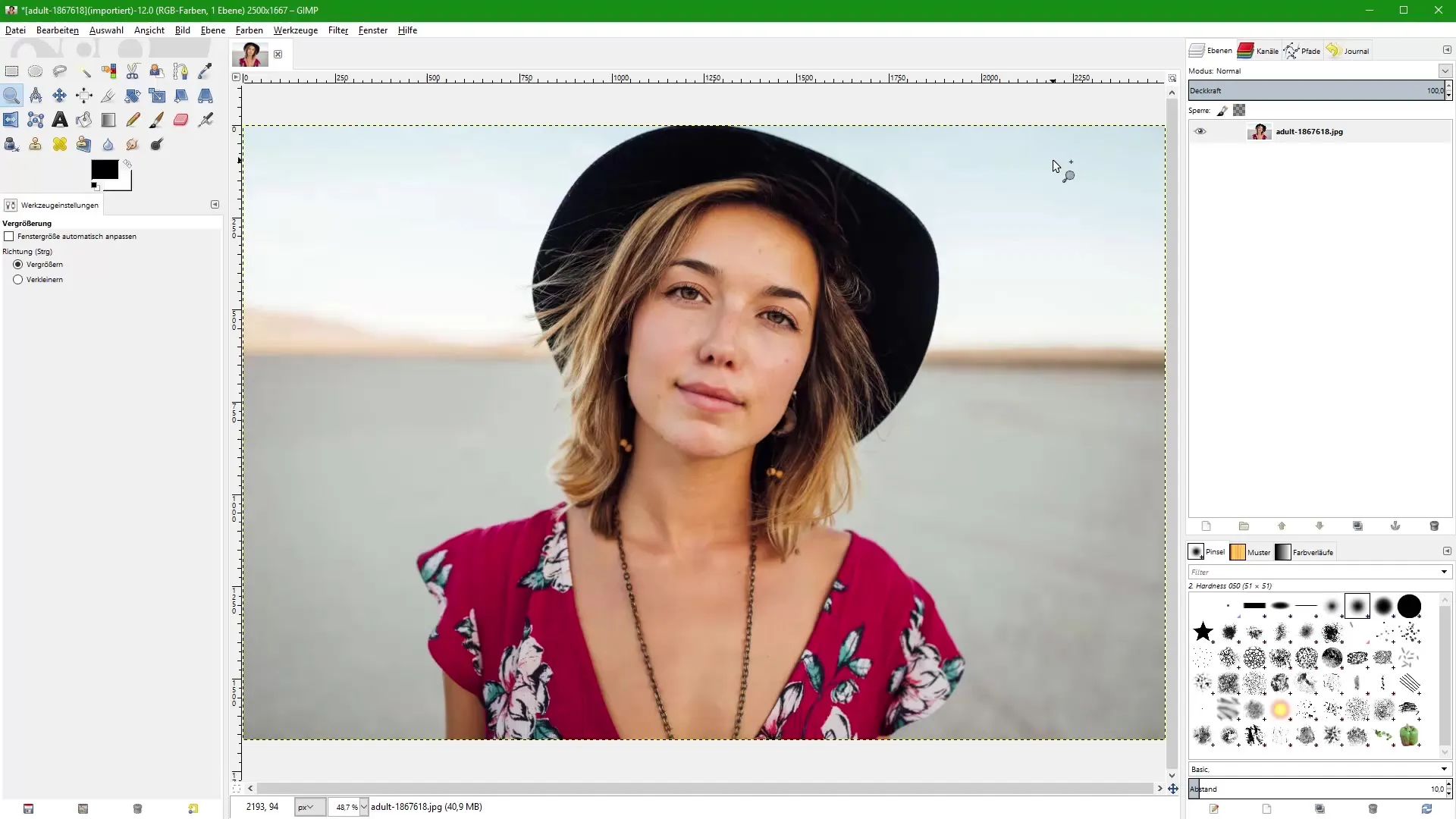
2. Käyttöliittymän tunteminen
Kun GIMP on asennettu, avaa ohjelma. Käyttöliittymä voi aluksi tuntua ylivoimaiselta, mutta älä sekoita tätä työkalujen ja toimintojen runsautta monimutkaisuuteen. Sinun on opittava käyttöliittymän eri komponentit, kuten työkaluikkuna, kuvaikkuna ja tasoikkuna.
3. Kuvan tuonti
Lataa kuva GIMP:iin aloittaaksesi muokkauksen. Tämä onnistuu helposti valitsemalla "Tiedosto" > "Avaa". Valitse kuva, jota haluat muokata. Varmista, että kuva on yleisessä formaatissa kuten JPG tai PNG.
4. Kuvan suurentaminen
Jos haluat tehdä tarkkoja muutoksia, sinun tulisi suurentaa kuvaa. Voit säätää tätä valitsemalla "Näyttö" -valikosta suurennuksen tai käyttämällä näppäinyhdistelmää Ctrl + Plus. Suurentaminen 1600% mahdollistaa kuvadetailien, kuten pikselirakenteen, tarkan näkemisen.
5. Kuvamanipulaatiotyökalut
GIMP:ssä on useita työkaluja kuvan muokkaamiseen. Yleisimmät ovat valintatyökalu, sivellintyökalu ja väriä säätävä työkalu. Käytä näitä työkaluja haluamiesi muutosten tekemiseen.
6. Väriensäätö
Väriensäätö on olennainen osa kuvankäsittelyä. Voit optimoida kuvasi värejä saadaksesi elävämmän ilmeen. Siirry "Värit" > "Kirkkaus/kontrasti" ja säädä liukusäätimiä, kunnes olet tyytyväinen tulokseen.
7. Taustan poistaminen
Voit haluta poistaa taustan keskittyäksesi pääkohteeseen. Käytä valintatyökalua valitaksesi alue kohteesi ympäriltä ja poista tausta saadaksesi selkeämmän kuvan.
8. Tekstin lisääminen
Tekstin lisääminen laajentaa kuviesi luovuutta. Valitse tekstityökalu työkalupakista, napsauta kuvaa ja kirjoita teksti. Voit säädellä fonttia, kokoa ja väriä saadaksesi halutun vaikutuksen.
9. Kuvien yhdistäminen
Jos sinulla on useita kuvia, jotka haluat yhdistää, voit käyttää myös GIMP:n tasotyökalua. Vedä kuvat päähäntäkuvaan ja järjestä ne luodaksesi uuden luovan taideteoksen.
10. Kuvan tallennus ja vienti
Kun olet tyytyväinen projektiisi, on aika tallentaa kuvasi. Siirry kohtaan "Tiedosto" > "Tallenna" tai "Vie" valitaksesi haluamasi tiedostomuodon. Tallentaminen PNG- tai JPG-muodossa mahdollistaa laajan käytön eri alustoilla.
Yhteenveto – GIMP aloittelijoille: kattava opas kuvankäsittelyyn
GIMP on erinomainen työkalu aloittelijoille kuvankäsittelyssä. Se yhdistää selkeän käyttöliittymän monipuolisiin toimintoihin, jotka auttavat sinua olemaan luova. Tässä oppaassa olet oppinut asentamaan GIMP:n, hyödyntämään käyttöliittymää, tekemään perustason kuvankäsittelyitä ja toteuttamaan luovia ideoitasi. GIMP ei ole vain ilmainen, vaan myös vankka valinta digitaaliseen kuvankäsittelyyn. Tässä kuvatuilla vaiheilla olet hyvin varustautunut toteuttamaan ensimmäiset projektisi sen avulla.
Usein kysytyt kysymykset
Mitä GIMP tarkoittaa?GIMP on ilmainen kuvankäsittelyohjelma, jota käytetään erilaisissa graafisissa muokkauksissa.
Onko GIMP parempi kuin Photoshop?GIMP on ilmainen, mutta sillä ei ole samaa toiminnallisuutta kuin Photoshopilla, mutta se on hyvä valinta aloittelijoille ja yksinkertaisille muokkauksille.
Kuinka voin poistaa taustan GIMP:ssä?Käytä valintatyökalua valitaksesi kohteen ja poista sitten tausta.
Kuinka tallennan kuvani GIMP:ssä?Siirry kohtaan "Tiedosto" ja valitse "Tallenna" tai "Vie", jotta voit tallentaa kuvan haluamassasi muodossa.
Voinko käyttää GIMP:ä kaupallisesti?Kyllä, GIMP:ä voi käyttää myös kaupallisiin tehtäviin, koska se on GPL-lisenssin alainen.


